Windowsのエクスプローラでは、ファイルのサイズは表示されてもフォルダのサイズは表示されません。
そのため、容量不足を解消するためにファイルの整理をしようと思った場合、各フォルダを開いてみないと容量が大きいファイルが存在しているかどうかを確認することができません。
Folder Sizeは、フォルダ毎の容量を見える化してくれるWindows用フリーソフトです。
Folder Sizeの使い方
使い方は至ってシンプルで、インストールするだけでOKです。
1. コチラからFolder Sizeをダウンロードします。
2. ダウンロードしたファイル(32bitの場合FolderSize-x.x-x86.msi)を実行してインストールします。
3. Folder Sizeをインストールすると、以下のように各フォルダの容量が表示されるようになります。
開いたフォルダの右側に表示されているのが、Folder Sizeによる容量表示です。
なお、Folder Sizeは、タスクトレイに常駐します。タスクトレイのアイコンを右クリックして、「Show Folder Size popups」のチェックを外せば、容量表示を消すことができます。
あとがき
どこにサイズの大きいファイルが存在するのか一目瞭然ですね。
常に容量を表示しておく必要はないかもしれませんが、ファイルの整理をする時に便利です。
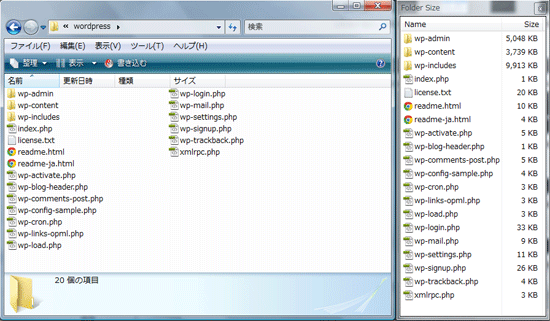
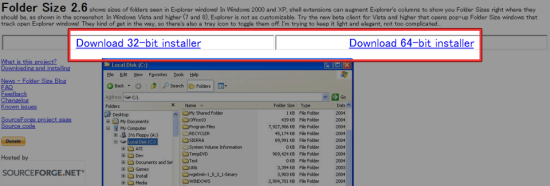
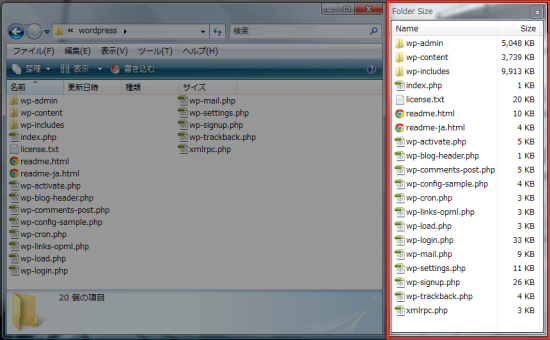




コメントを残す